

By Vernon Roderick, Dernière mise à jour: September 19, 2022
Souvent, nous nous retrouvons souffrant d'une connexion Internet lente. Normalement, nous pouvons tolérer un tel problème, mais pas si vous essayez de mettre à jour votre iPhone. Il faudrait un certain temps pour terminer la mise à jour même avec un bon Internet. Cela prendra des jours si nous parlons d'un WiFi instable.
Heureusement, il existe des moyens de mettre à jour l'iPhone sans WiFi ce qui sera bien mieux que d'attendre éternellement pour terminer la mise à jour. Mais d'abord, dans quelles situations vous trouverez-vous où vous serez obligé de mettre à jour sans WiFi?
Pourquoi devriez-vous mettre à jour l'iPhone sans WiFiMéthode n ° 1: mettre à jour l'iPhone sans WiFi via iTunesMéthode n ° 2: Mettre à jour l'iPhone sans WiFi via les données cellulairesMéthode n ° 3: Mettre à jour l'iPhone sans WiFi via HotspotMéthode n ° 4: Mettre à jour l'iPhone sans WiFi à l'aide d'un outil tiersEmpêcher la perte de données lors de la mise à jour de l'iPhoneBottom Line
Selon la société Apple, la mise à jour de votre iPhone présente de nombreux avantages. Bien sûr, cela est déjà connu de la plupart des utilisateurs. Cependant, cela ne change pas le fait que vous pourriez toujours rencontrer des problèmes qui peuvent interrompre votre plan de mise à jour de votre iPhone. Voici un aperçu de quelques-uns de ces problèmes:
Bien sûr, il existe différentes méthodes pour mettre à jour l'iPhone sans WiFi pour chacun de ces cas. Cependant, nous vous suggérons de connaître au moins la condition préalable pour pouvoir mettre à jour l'iPhone sans WiFi, et ce serait en supprimant la mise à jour:
Cela devrait supprimer toutes les mises à jour qui vous posent problème. Ceci est crucial car cela peut dissuader le processus de mise à jour qui est votre seul objectif pour vous diriger vers cet article. Maintenant, sans plus tarder, passons à notre première méthode.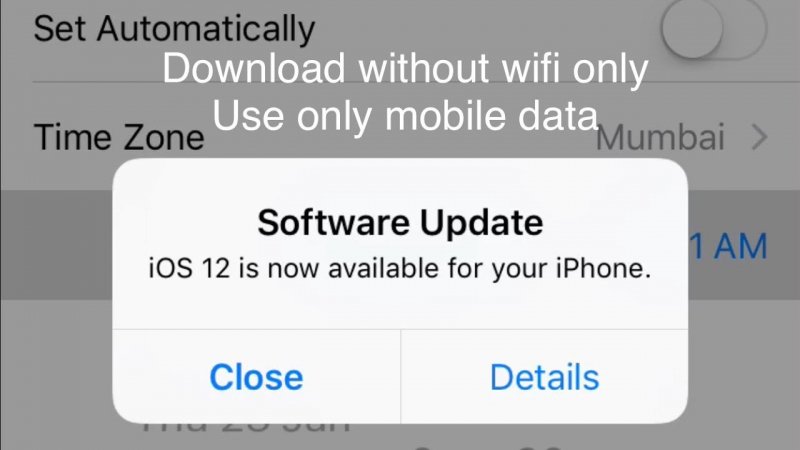
Notre première entrée présente l'utilisation d'iTunes afin de mettre à jour l'iPhone sans WiFi. Ce serait peut-être la plus simple et la plus rapide de toutes les méthodes car elle utilise un outil très efficace, qui est iTunes.
Nous connaissons tous iTunes comme application multimédia. Cependant, il peut également être utilisé comme système de gestion. Et l'une des choses qu'il peut faire est d'inviter votre iPhone à exécuter des commandes sans utiliser directement l'iPhone, ce qui comprend la mise à jour. Voici comment procéder:
À ce stade, votre iPhone devrait déjà être dans sa dernière version. Cependant, bien qu'il s'agisse techniquement d'un moyen de mettre à jour l'iPhone sans WiFi, vous devrez mettre à jour en utilisant la connexion Internet de l'ordinateur. Ainsi, il n'est applicable que si votre iPhone est le problème au lieu de la connexion Internet. Si votre scénario est de ce dernier, alors la méthode suivante serait plus appropriée.
Comme indiqué ci-dessus, la méthode n ° 1 aborde la meilleure action appropriée lorsque votre iPhone ne coopère pas avec la mise à jour. Mais que se passe-t-il si le problème réside dans votre connexion Internet lente en raison du WiFi? Heureusement, il existe d'autres moyens de se connecter à Internet, et ce serait via les données cellulaires. Voici comment utiliser ce type de connexion pour mettre à jour l'iPhone sans WiFi:
D'un autre côté, même si cela peut s'avérer très efficace, vous devrez dépenser de l'argent sur un plan de données pour y parvenir. Après tout, cela consommerait beaucoup de données de votre plan. De plus, cela prendrait plus de la batterie de votre appareil. Quoi qu'il en soit, c'est un excellent moyen de mettre à jour l'iPhone sans WiFi au cas où vous ne disposez pas de WiFi.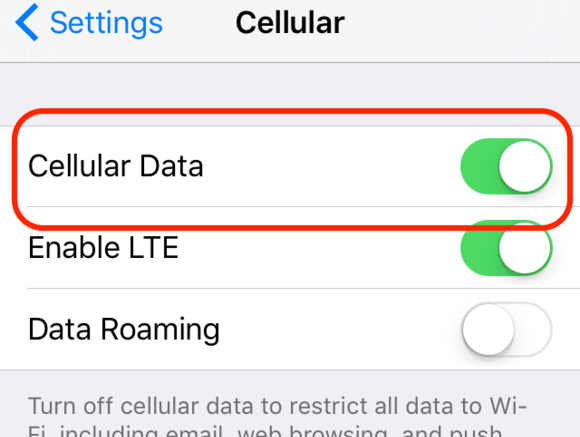
Une autre façon d'accéder à Internet et de mettre à jour l'iPhone sans WiFi est via un point d'accès personnel. Cela suit également le même concept qu'avec les données cellulaires d'une manière que vous devrez utiliser certaines de vos ressources pour que cela fonctionne.
Cependant, cette fois, vous devrez utiliser un appareil supplémentaire qui serait l'endroit d'où proviendrait la connexion Internet. Sans plus tarder, voici comment configurer le hotspot sur votre autre appareil:
Il ne vous reste plus qu'à suivre les instructions de base pour effectuer la mise à jour du système. Et comme vous l'avez peut-être déjà réalisé, vous utilisez toujours techniquement le WiFi, mais cette fois, il utilise des données cellulaires. De plus, bien que vous deviez chercher un autre appareil, vous pouvez utiliser n'importe quelle marque de téléphone même s'il ne s'agit pas d'un autre iPhone.
Notre dernière entrée implique l'utilisation d'outils tiers afin de mettre à jour l'iPhone sans WiFi. Bien sûr, ce serait l'option la plus risquée que vous puissiez prendre, mais cela vaut quand même le coup si vous ne semblez pas trouver les autres méthodes applicables à votre scénario.
Bien que nous ne puissions pas avoir de recommandations pour les meilleures applications pour effectuer la mise à jour pour vous, nous vous suggérons d'obtenir ces applications sur l'App Store. De cette façon, vous ne ferez pas l'erreur d'installer une application remplie de logiciels malveillants et de virus.
C'est à peu près tout ce que vous devez savoir pour mettre à jour l'iPhone sans WiFi à l'aide d'un outil tiers. N'oubliez pas que, comme cela est risqué, n'en faites l'un de vos choix que s'il ne vous reste aucune option.
Astuce: vous pouvez essayer Récupération du système FoneDog iOS pour résoudre les problèmes iOS.
Restauration de Système iOS
Correction de divers problèmes liés au système iOS, tels que le mode de récupération, le mode DFU, l'écran blanc en boucle au démarrage, etc.
Fixez votre appareil iOS à la normale à partir d’un logo Apple blanc, d’un écran noir, d’un écran bleu, d’un écran rouge.
Fixez votre iOS à la normale, sans aucune perte de données.
Correction d'une erreur iTunes 3600, erreur 9, erreur 14 et divers codes d'erreur iPhone
Libérez votre iPhone, iPad et iPod touch.
Essai Gratuit
Essai Gratuit

Bien que nous ayons déjà discuté de nombreuses façons de mettre à jour l'iPhone sans WiFi, vous devez toujours vous rappeler que lors de la mise à jour de votre appareil, il y aura des changements majeurs. L'un de ces changements est la suppression potentielle de fichiers.
Ainsi, nous vous suggérons d'assumer votre responsabilité en tant qu'utilisateur en empêchant la perte de ces fichiers lors de la création de sauvegardes. Vous pouvez créer des sauvegardes de différentes manières, mais nous vous suggérons d'utiliser iCloud ou votre ordinateur.
Avec iCloud, il vous suffit d'accéder à vos paramètres et de procéder à iCloud. Là, vous devriez pouvoir créer des sauvegardes en suivant les instructions à l'écran. Dans le cas de l'utilisation de votre ordinateur, il vous suffit de connecter l'appareil et de transférer vos fichiers sur votre ordinateur pour les conserver.
Avec cela, vous êtes maintenant prêt à mettre à jour l'iPhone sans WiFi comme vous le souhaitez. Après tout, vous ne risquez plus de perdre des fichiers car vous pouvez les récupérer à tout moment dans le cas où un fichier disparaîtrait de votre téléphone.
Il ne sera pas toujours facile de naviguer sur votre iPhone et de faire des choses que la plupart des gens peuvent normalement faire. L'une des choses qui est normalement très faisable est de faire des mises à jour, mais dans votre cas, vous devez vous battre avec.
Malheureusement, c'est un cas très courant et vous n'êtes pas le seul à avoir vécu cela. D'un autre côté, il existe de nombreuses façons de contourner cela et la plupart d'entre elles impliquent des moyens de mettre à jour l'iPhone sans WiFi. J'espère que cela vous a aidé dans votre mission pour résoudre votre problème actuel avec votre iPhone.
Laisser un commentaire
Commentaire
iOS Toolkit
3 méthodes pour récupérer vos données supprimées de l'iPhone ou de l'iPad.
Essai Gratuit Essai GratuitArticles Populaires
/
INTÉRESSANTTERNE
/
SIMPLEDIFFICILE
Je vous remercie! Voici vos choix:
Excellent
Évaluation: 4.8 / 5 (basé sur 93 notes)